Google Earth – công cụ hữu ích giúp bạn xem toàn cảnh bản đồ thế giới, các địa điểm dựa vào những hình ảnh được chụp từ vệ tinh ở trên không trung từ hệ thống GIS. Bạn sẽ được khám phá những địa điểm nổi tiếng ở bất cứ đâu một cách thoải mái mà không nhất thiết phải đến tận nơi, thông qua ứng dụng Google Earth trên máy tính hay laptop. Bài viết dưới đây, LPTech sẽ giúp bạn tìm hiểu rõ hơn về ứng dụng cũng như cách sử dụng, tính năng của Google Earth mà ít người biết.
Google Earth là gì?
Google Earth là công cụ kết hợp tất cả các bản đồ của Google cho phép bạn xem hình ảnh 3D của Trái Đất giúp bạn khám phá những địa điểm mới, trải nghiệm cảm giác như một chuyến du lịch ảo. Bạn có thể thấy được các địa điểm, đánh dấu tìm kiếm đường đi, dữ liệu thời tiết,.. bằng cách nhập tên vị trí, địa chỉ và tọa độ chỉ với công cụ này.
Với công cụ này, bạn không chỉ có thể xem ảnh vệ tinh, bạn còn có thể xoay camera hay phóng to để khám phá toàn cảnh các vị trí mình mong muốn ở định dạng 3D. Tuy không phải vị trí nào cũng được có sẵn tính năng này nhưng google earth sẽ mang tới cho bạn một trải nghiệm khám phá tuyệt vời ở các thành phố và cảnh quan nổi tiếng.

Ứng dụng này ban đầu có tên là Keyhole Earth Viewer, sau khi được Google mua lại vào tháng 10 năm 2004 đã được đổi tên thành ứng dụng Google Earth. Ứng dụng này được áp dụng chương trình máy tính hiển thị hình ảnh bằng 3D bản đồ của Trái Đất, từ các vệ tinh và dữ liệu GIS được đặt ngoài không gian, cho phép người dùng có thể xem địa điểm, phong cảnh từ nhiều góc độ khác nhau.
Ví dụ như, bạn có thể ngắm toàn cảnh một thành phố được kích hoạt một số lớp nhất định, và được cung cấp các thông tin về địa hình, dân số, số liệu cụ thể của khu vực đó. Các lớp địa hình và các phím định vị trên bản đồ, bao gồm zoom hay quay tròn, đều được nằm trên khung hình của ứng dụng Google Earth.
Phiên bản cơ bản của Google Earth hiện tại được sử dụng hoàn toàn miễn phí, vì thế bạn có thể tải Google Earth phần mềm này từ địa chỉ Earth.Google.com.
Tính năng cơ bản của Google Earth
Google Earth giúp người dùng có thể thoải mái khám phá những trải nghiệm ở nhiều vùng đất với các tính năng vô cùng nổi bật:
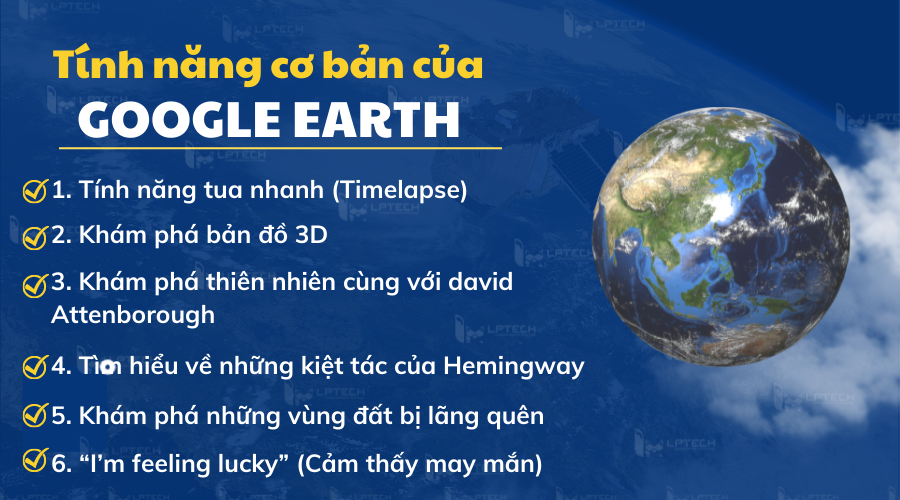
1. Tính năng tua nhanh (Timelapse)
Google Earth với tính năng Timelapse được kết hợp 2 petabyte, và 2 triệu giờ xử lý CPU của hơn 24 triệu ảnh vệ tinh để nhằm để tạo ra chế độ xem tương tác 4,4 terapixel. Cho bạn thấy toàn cảnh Trái Đất đang thay đổi kể từ năm 1984.
Mặc dù trước đó ứng dụng Google Earth đã có tùy chọn rút ngắn thời gian tuy vậy tính năng mới này sẽ được đại diện cho một bản nâng cấp lớn, với phạm vi bao phủ 3D đầy đủ trên khắp thế giới. Người dùng khi sử dụng có thể chọn bất cứ địa điểm nào trên Trái Đất, có thể thay đổi góc máy và chọn thời gian mà mình muốn xem.
Tính năng tua nhanh là một trong những tính năng độc đáo được sự cho phép của NASA, chương trình Landsar của USGS và sáng kiến của Liên minh Châu u Copernicus, Google sẽ có được những hình ảnh mới cập nhật trên thế giới với tần suất đó là 2,5 ngày/lần.
Công cụ này được Google phát triển với mục tiêu đó là tạo ra một phương tiện để con người có thể thấy họ đã có những đã tác động khiến Trái Đất thay đổi như thế nào và cũng như các hiện tượng tự nhiên sẽ ảnh hưởng đến hành tinh ra sao.
2. Khám phá bản đồ 3D
Với Các phiên bản liên tục được cập nhật, phiên bản trước của Google Earth, cũng có một số tòa nhà đã được hiển thị ở chế độ 3D. Bạn có thể sử dụng tính năng này bằng cách chọn “3D Buildings” trong phần Layers của ứng dụng.
Trong phiên bản mới nhất của Google Earth, bạn sẽ không còn bị giới hạn mà có thể xem toàn bộ thế giới ở chế độ bản đồ 3D. Khi bạn tìm kiếm một vị trí, bạn chỉ cần nhấn nút 2D/3D xuất hiện ở góc dưới bên phải màn hình, tính năng này cho phép bạn xem trước điểm đến của mình ở chế độ 3D một cách chân thực, nhanh chóng và dễ dàng nhất.
3. Chia sẻ Podcast với mọi người
Với Google Earth, người dùng có thể khám phá bất kì con đường, ngõ hẻm trong mô hình 3D theo cách chưa từng có trước đây và chia sẻ chia sẻ Podcast đến cho bạn bè hay người thân được thuận tiện, dễ dàng hơn bao giờ hết.
4. Khám phá thiên nhiên cùng với David Attenborough
“Epic Hunts Caught on Camera” của Google Earth sẽ đem đưa trải nghiệm những khung cảnh thiên nhiên độc đáo. Từ việc lựa chọn hợp tác với BBC Earth, Google Earth hiện đang có thể cung cấp hàng loạt các video clip ngắn tất cả được thuật lại từ David Attenborough, và phát trên Youtube dọc theo phía bên phải của chế độ xem “Earth” thông thường bạn có thể khám phá thiên nhiên cùng David Attendborough.
5. Tìm hiểu về những kiệt tác của Hemingway
Bạn sẽ được thoải mong muốn khám phá và trải nghiệm nơi sáng tác của Hemingway trong google earth. Trong Google Earth với tab mới “Voyage”, bạn có thể thực hiện những chuyến tham quan ảo đến khu bảo tồn quốc gia như Samburu ở Kenya, hay các đảo Galapagos cũng như nhiều di sản khác của UNESCO.
Chỉ với công cụ này bạn có thể có dịp khám phá những địa điểm mang đậm dấu ấn văn hóa, ấn tượng như Hemingway – nơi “sản sinh” ra những kiệt tác, kiến trúc của Zaha Hadid, cũng như những quan điểm toàn cầu về các cấu trúc khác nhau.
6. Khám phá những vùng đất bị lãng quên
Với diện tích rộng lớn, trái đất còn rất nhiều vùng đất bí ẩn chưa được biết đến, như những kim tự tháp khổng lồ làm bằng đất và cấu trúc độc đáo được gọi là Stonehenge đã có từ trước khi dân Châu u sang Bắc Mỹ. Từ đây những người Mississippi đã xây dựng tạo nên một thành phố lớn.
Với Google Earth, những cấu trúc này được khám phá càng được làm nổi bật lên, cùng với các công trình kiến trúc khác, những vùng đất bị lãng quên hay các di tích cổ đại. Bạn có thể chiêm ngưỡng tất cả chúng tại ứng dụng Google Earth > Voyage > History > Lost Civilizations từ Above.
7. “I’m feeling lucky” (Cảm thấy may mắn)
Công cụ tìm kiếm Google đã chuyển nút “I’m feeling lucky” sang Google Earth mới và đầy là một cách tuyệt vời để giúp mọi người tạm quên đi công việc bận rộn hiện tại hoặc lên kế hoạch chuyến đi tự phát tiếp theo của mình.
Sự khác biệt giữa Google Earth và Google Maps
Tuy đều là những ứng dụng được phát triển bởi Google Inc. nhưng Google Earth lại khác Google Maps. Như lời Quản lý sản phẩm Google Earth Gopal Shah cho biết: “Google Maps giúp bạn tìm đường. Google Earth là để “đi lạc”. Google Earth giúp bạn có thể thực hiện một chuyến du lịch ảo tới bất kỳ nơi đâu trên thế giới.
Hai công cụ này đều được tạo dựa trên những hình ảnh vệ tinh và được sử dụng làm bản đồ của địa cầu ảo. Cả hai đều ứng dụng đều được cho phép tìm đường và truy vấn chi tiết địa lý cụ thể. Trong google map, mỗi mức thu phóng sẽ được tạo bằng cách tích hợp để tạo ra những hình ảnh tổng lực về vị trí đó. Ngoài ra, cả hai ứng dụng này đều gồm có hình ảnh có độ phân giải thấp và nội dung do người dùng tạo hoàn toàn có thể được thêm vào cũng như ghi lại phân chia hoặc thêm phần nhìn nhận, video và hình ảnh dành cho một vị trí đơn cử.
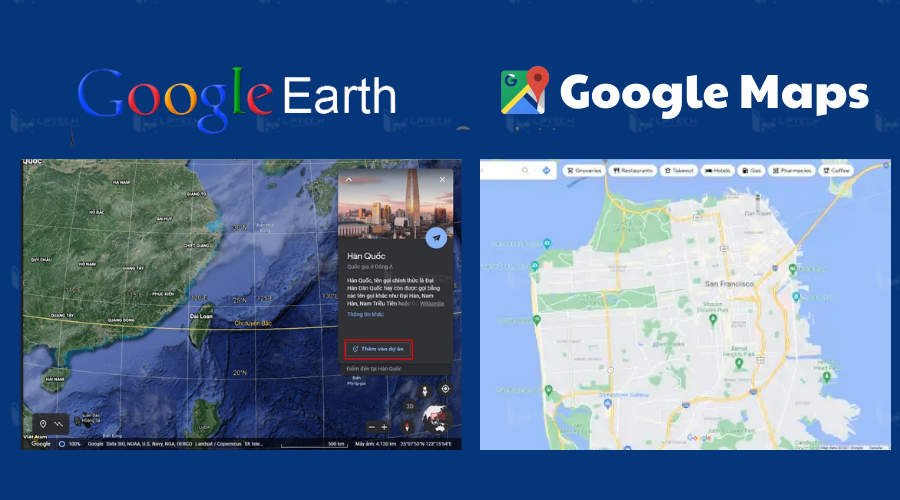
Google Maps là ứng dụng lập map dựa trên web do Google phát triển, cung ứng cơ sở cho nhiều dịch vụ dựa trên map như website Google Ride Finder, chuyển tuyến map của Google và qua API của Google Maps. Cụ thể Google Maps là một ứng dụng dựa trên web và cần được truy vấn trải qua một website nên có thể được sử dụng trên bất kể hệ điều hành nào có trình duyệt tương tự hỗ trợ. Google Maps trước đó bị số lượng giới hạn ở chính sách xem 2D, ngoại trừ 1 số ít thành phố và chính sách xem phố.
Google Earth cũng là một phần mềm tích hợp bản đồ do chính Google phát triển, nhưng phần mềm này cung cấp các tính năng được bổ sung và hoàn thiện đem đến giao diện tốt hơn cho người dùng.
Dù là một ứng dụng đã được thiết lập, nhưng google earth vẫn cần phải có liên kết Internet để tiến hành thực thi. Nó cũng cung ứng. Bạn hoàn toàn có thể xem map của mặt trăng, sao Hỏa và khung trời hay những phiên bản cũ hơn của map Trái đất trải qua Google Earth .
- Google Earth là phần mềm ứng dụng phát triển dành cho máy tính để bàn và phải được cài đặt trên dựa trên hệ điều hành trong khi Google Maps là ứng dụng web. Vì vậy, việc sử dụng Google Earth sẽ bị giới hạn trong một số hệ điều hành như Mac, Windows, và Linux.
- Google Earth được xem dưới dạng quả địa cầu 3D và Google Maps thì được xem dưới dạng hình chiếu của Mercator.
- Google Earth tích hợp sử dụng tính năng bay nhanh khi di chuyển từ vị trí này sang vị trí khác.
- Google Earth có bản đồ những địa điểm ngoài Trái đất ( như Mặt trăng, Sao Hỏa và Bầu trời ), Google Maps thì không có hỗ trợ tính năng này.
- Google Earth khi được nâng cao có nhiều tính năng và công cụ hơn để giúp bạn điều hướng hành trình.
- Google Maps là ứng dụng miễn phí hoàn toàn, nhưng Google Earth là ứng dụng không tính tiền một phần bạn sẽ không có giấy phép hoặc phí thiết yếu cho phiên bản cơ bản, những giấy phép sử dụng trong phiên bản Pro được phân phối với nhiều tính năng hơn.
Hướng dẫn tải Google Earth
Google Earth hiện được sử dụng nhiều trên các trình duyệt Web bởi vì giao diện được thay đổi và dễ sử dụng hơn. Nếu bạn muốn tải về Google Earth để sử dụng trên máy tính thì dưới đây là các bước để download phần mềm này.
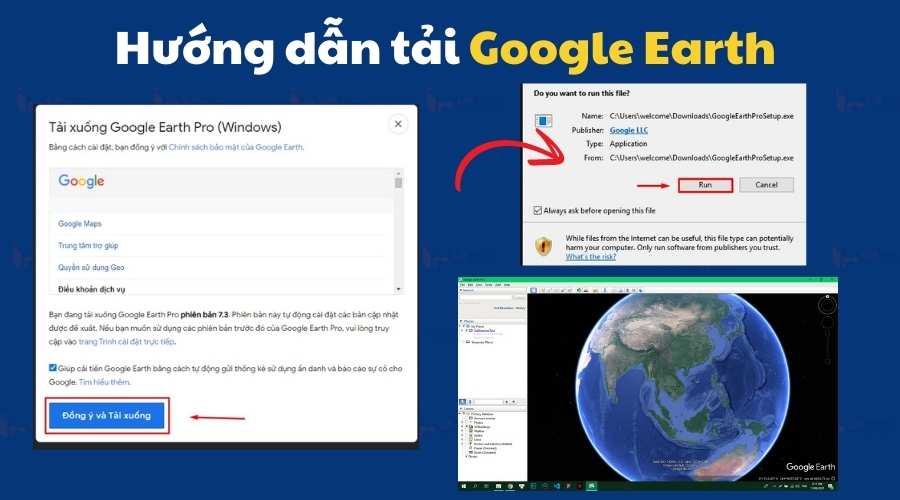
- Bước 1: Hãy truy cập vào trang web để tải xuống phần mềm Google Earth Pro, rồi Nhấn chọn Đồng ý và Tải xuống.
- Bước 2: Khi tệp vừa tải bạn mở file, rồi Nhấn chọn Run. Sau đó ngồi chờ hệ thống tự động tải xuống và cài đặt, khi cài đặt đã được hoàn tất, bạn nhấn Đóng.
- Bước 3: Và tiếp đó bạn chỉ cần thao tác mở Google Earth Pro lên và khám phá thế giới.
Một số lưu ý trong quá trình tải Google Earth
Không phải lúc nào quá trình tải Google Earth cũng diễn ra suôn sẻ, có một số lưu ý bạn cần nắm để thực hiện được thành công dễ dàng:
1. Lựa Chọn Phiên Bản Phù Hợp Với Bạn
Quá trình download trở nên dễ dàng do Google đã đổi mới quy trình tải xuống Google Earth Pro, bắt đầu bằng cách truy cập vào trang web Google Earth. Ngay lập tức bạn sẽ nhìn thấy tùy chọn Launch Earth in Chrome ở góc trên bên phải màn hình. Đây là lựa chọn tuyệt vời nhất bởi vì tiện ích mở rộng trong trình duyệt rất nhanh và dễ để truy cập, nếu bạn chỉ muốn khám phá thế giới bằng công cụ Google Earth cơ bản.
2. Đồng Ý Với Các Điều Khoản
Khi bạn tải ứng dụng này, Google sẽ yêu cầu bạn đồng ý với chính sách về quyền riêng tư của Earth và cho bạn biết rằng bạn đang download phiên bản nào cũ hay mới nhất của Earth Pro.
Click vào Accept & Download và file ứng dụng sẽ được tải xuống máy tính của bạn. Khi quá trình tải về hoàn thành, bạn mở file để bắt đầu quá trình cài đặt. Google sẽ hỏi bạn về vị trí muốn cài đặt ứng dụng và cách cài đặt sẽ hoạt động. Bạn cũng sẽ phải sử dụng thông tin đăng nhập cho hệ điều hành trên máy tính ngay tại thời điểm này.
3. Một Số Mẹo Trước Khi Bắt Đầu
Khi quá trình download và cài đặt đã được hoàn thành, Google Earth Pro đã là một trong số các ứng dụng của bạn. Mở Google Earth Pro và một cửa sổ chứa danh sách các mẹo hữu ích sẽ hiện ra. Bạn hãy đọc những mẹo này để có thể hiểu kỹ hơn về phần mềm và cách sử dụng các tính năng cơ bản của nó.
4. Khám Phá Các Tính Năng
Khi mở Google Earth Pro, để làm quen với phần mềm hãy tìm hiểu những gì tính năng nó có thể làm. Các nút bấm ở phía trên chương trình cho phép bạn thêm hình dạng, đường dẫn và một số chi tiết khác. Bạn sẽ nhìn thấy trình đơn ở bên trái, bạn có thể tìm kiếm, và lưu lại địa điểm cụ thể với nhiều lớp thông tin khác nhau. Trên bản đồ là tính năng thu nhỏ, phóng to gợi nhớ đến Google Maps nhằm thu thập những dữ liệu hàng đầu.
Hướng dẫn cách sử dụng Google Earth
Khi đã tải Google Earth về máy tính để bàn của mình, mỗi lần bạn mở ứng dụng Google Earth, nó sẽ tự động kết nối với máy chủ của Google, giúp bạn có thể truy cập vào hàng terabyte các dữ liệu địa lý, chính trị.
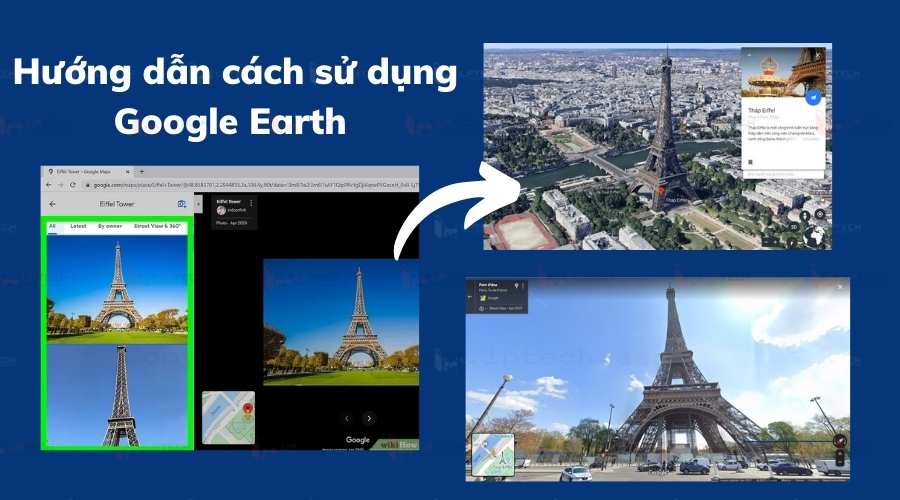
- Bước 1: Truy cập vào Google Earth trên bản web để xem bản đồ 3D.
- Bước 2: Tiếp đó Nhấn vào biểu tượng kính lúp và nhập địa điểm mà bạn muốn. Ví dụ là Ngắm tháp Eiffel ở Pháp. Bạn hãy nhập từ khóa “Eiffel”> Sau đó chọn Eiffel ở in full bloom.
- Bước 3: Sau đó, phần mềm này sẽ đưa bạn tới Paris và ghim địa điểm của tháp Eiffel ở trên bản đồ nước Pháp. Ở bên tay phải sẽ là các địa điểm có thể ngắm cảnh tháp Eiffel > Nhấn chọn một địa điểm bạn muốn trong danh sách.
- Bước 4: Bạn có thể dễ dàng chuyển hướng đến địa điểm đó sang chế độ xem phố (có biểu tượng con người) để có thấy được toàn cảnh vật xung quanh. Ở trong chế độ xem phố, bạn có thể di chuyển tới trước, sau, hoặc sang trái, sang theo mũi tên điều hướng trên bản đồ để có được quan sát trực quan hơn. Và ở bên phải màn hình, bạn sẽ thấy bảng mục lục để bạn có thể tùy chọn và di chuyển đến các địa điểm và vị trí mà bạn muốn.
- Bước 5: Để xem bản đồ ở chế độ 3D hay 2D thì điều đầu tiên là phải thoát khỏi chế độ xem phố bằng cách nhấn lại vào biểu tượng con người. Sau đó bản đồ của google earth sẽ tự động chuyển sang chế độ 2D. Ngoài ra, bên cạnh đó bạn cũng có thể thực hiện các bước điều hướng theo lệnh sau: Đầu tiên, nhấp và kéo để di chuyển bản đồ sử dụng chuột phóng to thu nhỏ bản đồ, giữ phím Shift, sau đó nhấp và kéo để thay đổi mức độ nghiêng hoặc xoay chế độ xem, nhấn giữ Ctrl để thay đổi góc nhìn.
- Bước 6: Bạn cũng có thể tham quan các địa điểm khác bằng biểu tượng bánh tay lái. Chọn tùy chọn các mục như Thiên nhiên, Trò chơi, Văn hóa, Giáo dục, Du lịch,… hoặc các địa điểm bất kỳ gợi ý từ Google Earth để khám phá.
- Bước 7: Ngoài ra, bạn cũng có thể tạo ra một bản trình chiếu tất cả các địa điểm mà bạn muốn bằng cách thiết lập dự án và thêm địa điểm vào dự án của mình. Xong đó nhấn Trình chiếu là bản đồ sẽ tự động được hiển thị các địa điểm mà bạn đã thêm vào dự án.
- Bước 8: Bạn còn có thể thay đổi kiểu bản đồ và lựa chọn hiển thị theo ý bạn muốn như ẩn hoặc hiện mọi thông tin và chỉ tùy chỉnh những thông tin mà bạn muốn hiển thị. Đồng thời, bạn cũng có thể bật lưới địa lý cho bản đồ để thấy rõ được kinh tuyến hay vĩ tuyến…
- Bước 9: Google Earth sẽ đo khoảng cách bằng cách nhấn vào biểu tượng cây thước và chấm vào các điểm bạn muốn kết quả khoảng cách đo được sẽ hiển thị được ở bảng bên tay phải.
>>Xem thêm: Google Shopping là gì? Tất tần tật từ A-Z về Google Shopping

Tổng kết
Google Earth là ứng dụng hữu ích cho phép bạn xem bản đồ của bất cứ nơi nào ở trên trái đất và mang lại những thông tin hữu ích từ các tính năng hấp dẫn về thiên nhiên, văn hóa. Hy vọng bài viết dưới đây sẽ giúp bạn hiểu rõ hơn về google earth, cũng như cách tải google earth để trải nghiệm những tính năng hữu ích mà ít người biết.
